Java高手速成│编写你第一个数据库程序
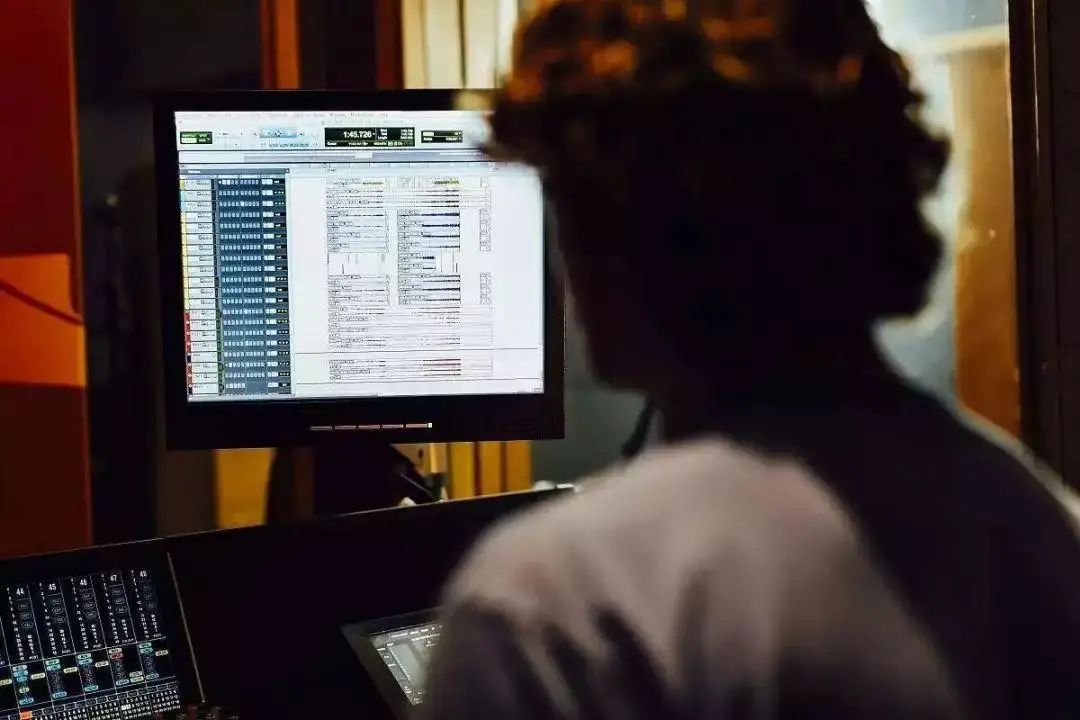
数据库编程是Java应用软件开发中不可或缺的组成部分。Java提供的JDBC(Java Database Connectivity)使得软件编程人员在数据库编程中如鱼得水,真正实现操作平台独立以及供应商独立的目标。
01、揭秘JDBC
JDBC是Java数据库编程的总称,是JDK重要组成部分,指的是java.sql包中提供的所有支持数据库编程的API类。当然,数据库是JDBC的必要组成部分。由于现在流行的数据库都提供与Java程序连接的驱动软件,因此,在JDK9以及新版本的Java SE中不再提供数据库(除JDK6 到JDK 8包括小型数据库Derby外)。在JDBC编程中,软件开发人员必须具有数据库访问的等级和能力(如可以读写、删除、更新、创建数据库等),或者为了方便编程和测试,在本地计算机上安装自己管理和控制的数据库。
JDBC包括更高一层的含义,它提供对第三方数据库提供商,在编写驱动软件时遵循的协议和规范。JDBC通过驱动软件drivers,或称Connectors,与数据库通讯和交流。JDBC驱动软件用来翻译Java程序中对数据库访问的代码,使之成为这个数据库的语言;另一方面,当数据库将数据或信息传送给Java程序时,这个驱动软件又将其翻译为Java语言的代码和数据。
Java提供的驱动软件称为JDBC/ODBC桥(JDBC/Open Database Connectivity Bridge)。ODBC最初是由微软公司提供的数据库编程协议模式,现在越来越多的数据库提供商使用以JDBC基础的驱动软件,或者称Connectors。
当前流行的所有数据库提供商,例如IBM的DB2、甲骨文的Oracle、微软的SQL Server、MySQL等等,都在不断更新他们所提供的JDBC驱动软件。值得一提的是,大多数驱动软件都用Java语言编写,提高了代码的独立性,实现了Java“write once, run everywhere”的目标。
图1解释了JDBC编程的基本概念和结构。
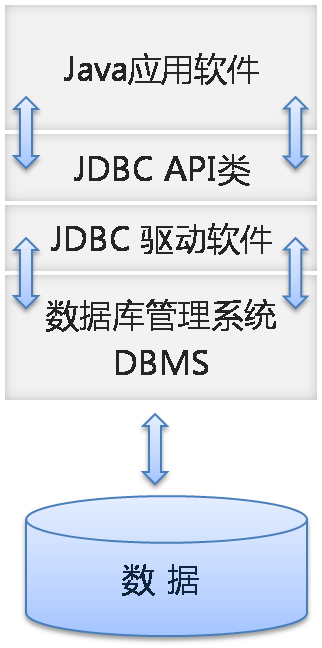
▍图1 JDBC数据库编程基本结构
从图1中可以看出,一个具有数据库编程的Java应用程序通过JDBC API类与JDBC 驱动软件管理通讯。这些JDBC管理程序则调用具体的驱动软件,例如JDBC-ODBC桥,或ODBC驱动软件,用来连接微软或Java以外的数据库,以及第三方数据库供应商提供的JDBC驱动软件与数据库通讯。
根据数据库的不同,有些JDBC驱动软件必须安装在用户端计算机,而有些则要求安装在数据库服务器中。在JDBC编程中,软件开发人员需要了解具体数据库对JDBC驱动软件的要求。由于数据库经常由专门的部门和专职人员管理,软件工程师则需要咨询和向数据库管理部门提出JDBC驱动软件的安装、配置以及测试请求。
我们选择MySQL数据库作为JDBC编程。其好处如下:
- MySQL可以免费下载。
MySQL和其JDBC驱动软件易于在本地计算机上安装、配置和调试。读者朋友可以控制和管理,便于学习。
MySQL是当前最流行的数据库之一。越来越多的应用软件利用MySQL作为数据库。
02、数据库安装
与其他应用软件的安装一样,双击下载后的MySQL安装文件(通常储存在Downloads文件夹),并遵循安装对话窗口的提示,一般情况下点击Next即可。以MySQL8为例,提醒你安装时应该注意如下几点:
- 1.为学习数据库编程目的,安装MySQL服务器即可。
- 2.保存好更新创建的密码。
- 3.MySQL利用预设的网络端口3306,并将安装的软件储存到你计算机如下目录中:
- C:\Program Files\MySQL\MySQL Server 8.0\
- 建议一般情况下不改变这个设置。
- 4.当安装完毕,MySQL将自动启动服务器,并在你计算机中创建一个名为:
MySQL Command Line Client
的链接,用来进行输入MySQL指令,进行测试和访问MySQL等功能,如图2所示。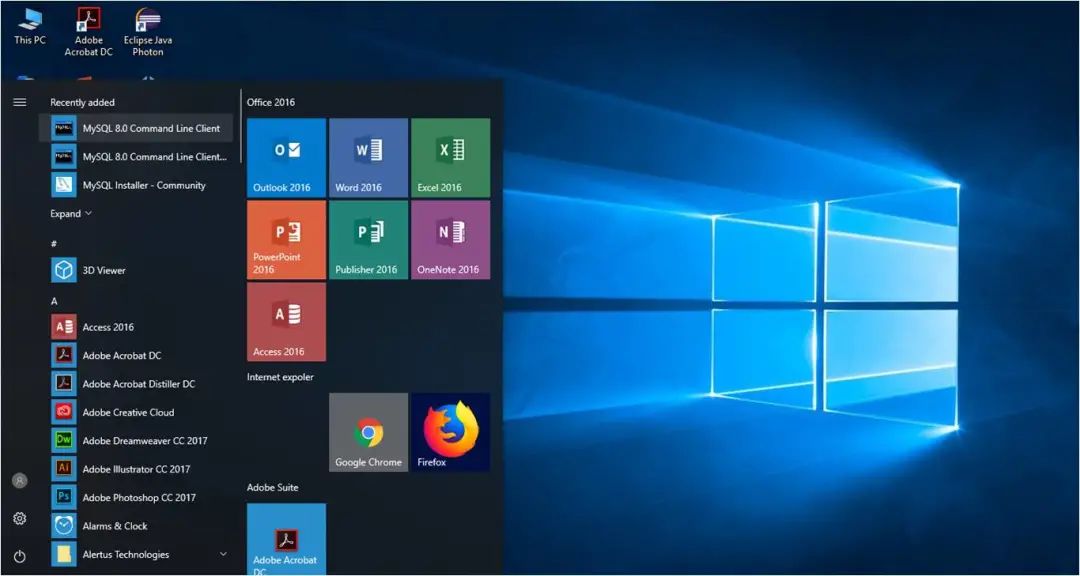
▍图2 使用MySQL预设的网络端口为3306
03、数据库运行测试
祝贺你成功安装了MySQL!下面首先介绍如何测试MySQL服务器以及MySQL的基本操作指令。我们将在下篇逐步介绍在Eclipse中设置和测试MySQL的JDBC驱动软件以及Java代码与MySQL服务器的连接,为JDBC数据库编程做好准备。
你可以输入如下MySQL基本操作指令进行数据库的运行测试:
在计算机中找到并按下MySQL Server Command Line Client链接
在服务器显示的窗口输入你在安装时建立的密码: ▍图3 在连接MySQL服务器时输入密码
▍图3 在连接MySQL服务器时输入密码
输入如下指令创建一个数据库:
CREATE DATABASE MyDatabase;MySQL将显示:
Query OK. 1 row affected. (0.04 sec.)输入如下指令使用这个数据库:
use mydatabase;
这时MySQL将显示:
Database changed
表示目前使用MyDatabase。
输入如下指令创建一个名为Example的数据表:
create table example (id int, name varchar(40));
输入如下指令将一个记录加入以上数据表:
insert into example values (328890, 'Wang Lin ');
输入如下指令显示example中对记录字段的定义:
desc example;
输入如下指令选择表中的所有记录:
Select * from example;
图4记录了以上所有执行过程。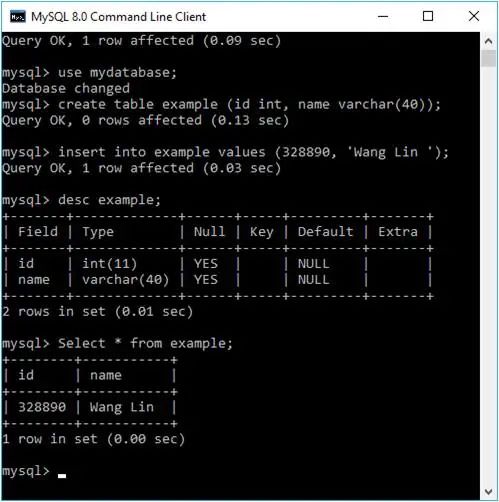
▍图4 DESC指令显示数据表中的信息
输入如下指令退出MySQL服务器:
\q
注意 更多MySQL指令和操作可参考有关MySQL书籍。本书只介绍有关JDBC MySQL编程的基本操作。
03、下载JDBC驱动软件
成功下载、安装、测试数据库软件后,离利用Eclipse进行数控编程只有一两步之遥了,继续加油!首先下载JDBC驱动软件。MySQL称这个软件为JDBC Connector,或Connector /J。这个驱动软件可在MySQL的如下网址下载:
安装步骤
1. 下拉到这个网页的尾端,找到Connector/J,按下与你安装数据库版本相同的连接器,如Connector/J8.0
2. 按下Connect/J Installation
3. 按下Installing Connector/J from a Binary Distribution
这个驱动软件将以压缩文件下载到你的下载文件夹。如:
mysql-connector-java-8.0.13
对此文件解压后,可以看到一个名为:
mysql-connector-java-8.0.13.jar
的文件。这就是你需要的在Eclipse中连接数据库的驱动软件。
04、一步步教会你Eclipse连接数据库
在Eclipse中连接数据库的步骤:
如下是在Eclipse中连接数据库的步骤:
1.在Eclipse中创建进行数据库编程的项目,为测试目的,你可先创建一个试验项目,如:MySQLTest
找到下载和解压的JDBC驱动软件,如:mysql-connector-java-8.0.13.jar,将它拷贝到MySQLTest项目中。
2.选择这个驱动软件->单击鼠标右键->在打开的选项窗口选择Build Path->再选Configuring Build Path…
3.在打开的窗口选择Libraries->Classpath->Add Jars,如图5所示: ▍图5 在Eclipse的项目中加入驱动软件并建立执行路径
▍图5 在Eclipse的项目中加入驱动软件并建立执行路径
4.在打开的窗口双击项目名称,如MySQLTest->选择驱动软件->按下OK->按下Applyand Close,完成连接设置。如图6所示。
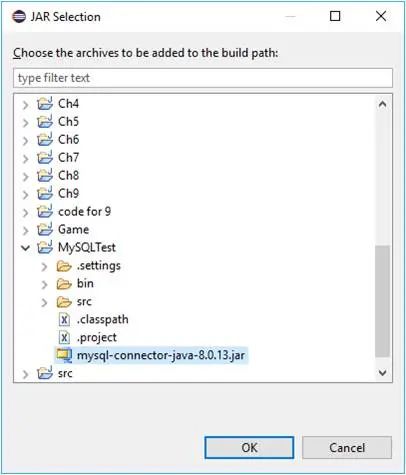
▍图6 在执行路径中加入驱动软件
05、一个实例搞懂JDBC是否连接成功
现在你可编写一个测试是否与MySQL连接成功的简单程序:
import java.sql.*; //支持数据库编程的包
public class JDBCMysqlTest {
public static void main (String args[]) {
Connection connection;
try{
Class.forName("com.mysql.cj.jdbc.Driver"); //装入JDBC驱动软件
String dbURL = "jdbc:cj.mysql://localhost:3306"; //数据库本机连接端口
connection = DriverManager.getConnection( //调用连接数据库方法
dbURL, "root", "******"); //指定数据库、用户名,以及 //安装MySQL时建立的密码
System.out.println("connection is succeeded..."); //如果连接成功,打印信息
System.out.println("dbURL:" + dbURL);
System.out.println("Connection: " + connection);
}
catch(ClassNotFoundException e){ //异常处理
System.out.println("Database driver not found.");
}
catch(SQLException e){
System.out.println("Error opening the db connection: " +e.getMessage());
}
}
}如果Java 与数据库的连接成功,将在Eclipse输出窗口打印如下信息:
connection is succeeded...
dbURL:jdbc:mysql://localhost:3306
Connection: com.mysql.cj.jdbc.ConnectionImpl@3bd82cf5
我们将在下面的小节中详细讨论Java数据库编程语句以及JDBC数据库编程的技术。
06、编写你第一个数据库程序
如下程序演示数据库编程的基本操作:
- 连接MySQL。
- 创建名为ProductDB的数据库。
- 创建名为Products的数据表。
- 在数据表中加入记录。
- 从数据表中选择记录。
- 打印选择的记录。
假设Products具有如下字段:
Code VAR(4)
Title VARCHAR(40)
Price DECIMAL(10, 2)
如下是这个程序的代码:
import java.sql.*;
public class JDBCMysqlTest2 {
public static void main (String args[]) {
Connection connection;
try{
Class.forName("com.mysql.cj.jdbc.Driver");
String dbURL = "jdbc:mysql://localhost:3306";
String username = "root";
String password = "******"; //安装MySQL时建立的密码
connection = DriverManager.getConnection(
dbURL, username, "");
Statement stmt = connection.createStatement();
stmt.executeUpdate("create database ProductDB"); //创建数据库
stmt.executeUpdate("use ProductDB"); //使用指定数据库
//创建数据表
stmt.executeUpdate("CREATE TABLE Products(Code CHAR(4), Title
VARCHAR(40), Price DECIMAL(10, 2))");
stmt.executeUpdate("INSERT INTO Products VALUES ( //加入记录 '1100','Art in Java programming', 89.05)");
stmt.executeUpdate("INSERT INTO Products VALUES (
'2200', 'Computer Color Printer', 1017.96)");
ResultSet rs = stmt.executeQuery("SELECT * FROM Products"); //选择记录
while (rs.next()) { //得到记录
String code = rs.getString("Code");
String title = rs.getString("Title");
double price = rs.getDouble("Price");
System.out.println("Code: " + code + " Title: " + title +Price: "+ price + "\n");
}
stmt.close();
}
catch(ClassNotFoundException e){
System.out.println("Database driver not found.");
}
catch(SQLException e){
System.out.println("Error opening the db connection: " +e.getMessage());
}
}
}程序运行后打印如下结果:
Code: 1100 Title: Art in Java programming Price: 89.05
Code: 2200 Title: Computer Color Printer Price: 1017.96
代码中:
create database databaseName
以及
use databaseName
为MySQL创建数据库和使用数据库的指令。
值得注意的是如果你创建的数据库已经存在,则不可以再重复创建这个数据库的语句,否则将产生运行错误。在这种情况下,可删除创建数据库的语句:
stmt.executeUpdate("create database ProductDB"); //如果数据库已经存在,删除这个语句
并将dbURL的内容修改为连接到已存在数据库:
String dbURL = "jdbc:mysql://localhost:3306/ProductDB";- 点赞
- 收藏
- 关注作者


评论(0)